首页 / 教程
Win10系统提示“已禁用对该状态进行检测的服务”怎么解决
2022-10-31 01:33:00
使用Windows10系统的朋友,会体验到很多新功能,相应的也会遇到一些新问题。比如,一位用户打开“网络和共享中心”,发现看不到网络连接的状态,点击“更改适配器设置”、“设置新的连接或网络”、“问题诊断”都没有反应,提示“已禁用对该状态进行检测的服务”。这是怎么回事呢?其实,该问题是系统组件出错所致的。下面电脑知识网小编就给大家分享两种解决方法。
方法一:
1、按下“Win+R”组合键打开运行,输入“msconfig”点击确定;

2、切换到【服务】选项卡,点击“全部启用”,然后点击应用并确定,重启计算机即可解决。

方法二:
1、按下“Win+R”组合键打开运行,输入:DCOMCnfg 点击确定打开组件服务;

2、在左侧依次点击:组件服务—计算机—我的电脑—DCOM配置;

3、在右侧找到“netprofm”,单击右键,点击“属性”;

4、切换到【启动和激活权限】点击自定义;
5、依次点击编辑—添加—输入对象名称来选择—输入“LOCAL SERVICE”然后点击确定;
6、在属性界面勾选下面的本地启动和本地激活;
7、选择LOCAL SERVICE 点击应用并确定;
8、在组件服务框中左侧点击“服务”,在右侧将“Network List Service”单击右键,点击启用即可。
Win10系统提示“已禁用对该状态进行检测的服务”问题的两种解决方法就介绍到这里了。遇到同样问题的朋友,可以根据自己的情况,任选一种方法进行操作。
最新内容
| 手机 |
相关内容

wps始终显示最终状态 | WPS让WORD
wps始终显示最终状态 【WPS让WORD打开就显示最终状态】,最终,状态,显示,打开,如何让,批注,1.WPS如何让WORD打开就显示最终状态如果
wps设置单词在同一行 | 英文单词在
wps设置单词在同一行 【英文单词在wps中换行时总被分开,解决】,解决,单词,教程,功能关闭,点击,设置,1.英文单词在wps中换行时总被分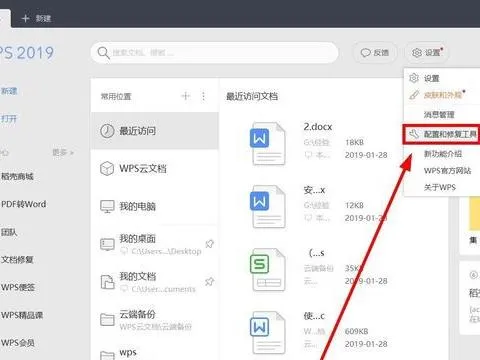
wps打开光转圈圈解决 | WPS打开慢
wps打开光转圈圈解决 【WPS打开慢解决】,解决,打开,文件,转圈,在线,教程,1.WPS打开慢怎么解决方法:一、去掉在线更新 可能是因为wps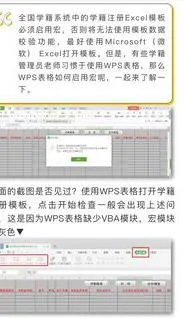
wps文件启用宏 | wps宏被禁用打开
wps文件启用宏 【wps宏被禁用打开】,表格,功能,怎么启用宏,禁用,打开,启用宏,1.wps宏被禁用如何打开解决方法:1、我们需要找到WPS并
wps修改自定义状态栏 | wps表格状
wps修改自定义状态栏 【wps表格状态栏设置隐藏图文教程】,状态栏,表格,隐藏,图文教程,教程,修改,1.wps表格状态栏怎么设置隐藏图文
wps表格标题被隐藏解决 | WPS表格
wps表格标题被隐藏解决 【WPS表格中的单元格A列被隐藏了恢复】,隐藏,表格中,单元格,恢复,解决,表格,1.WPS表格中的单元格A列被隐藏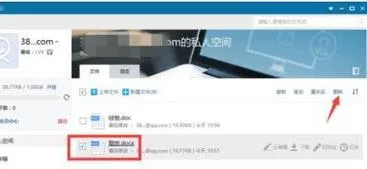
卸载wps云服务器 | wps云文档卸载
卸载wps云服务器 【wps云文档卸载】,云文档,文件,怎么删除,卸载,怎么卸载,漫游,1.wps云文档怎么卸载wps云文档不能卸载,只能删,下面是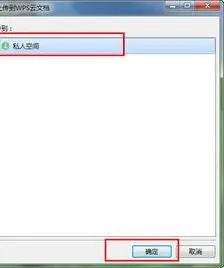
阻止wps云文件 | 禁止wps云服务
阻止wps云文件 【禁止wps云服务】,云文档,云服务,取消,同步,窗口,功能,1.如何禁止wps云服务找到wps,双击打开wps,进入wps的编辑页面。












